win10浏览器打不开网页但有网怎么办 win10有网却打不开网页的解决方法
更新时间:2022-12-09 11:37:00作者:qin
我们平时在使用win10系统电脑时会使用浏览器,如果浏览器出现了打不开网页但能上网的问题,就会严重影响我们的使用,那么我们该怎么解决这个问题呢?今天小编就给大家带来win10浏览器打不开网页但有网这个问题的解决办法,快跟着小编一起往下看吧。
下载推荐:win10纯净版64位
具体方法如下
1、右键点击桌面右下角的--网络--图标,然后点击“打开网络和internet设置”,然后点击更改适配器选项;
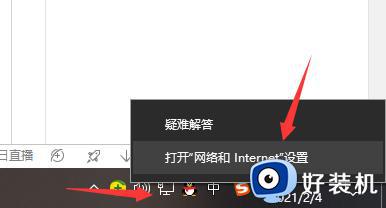
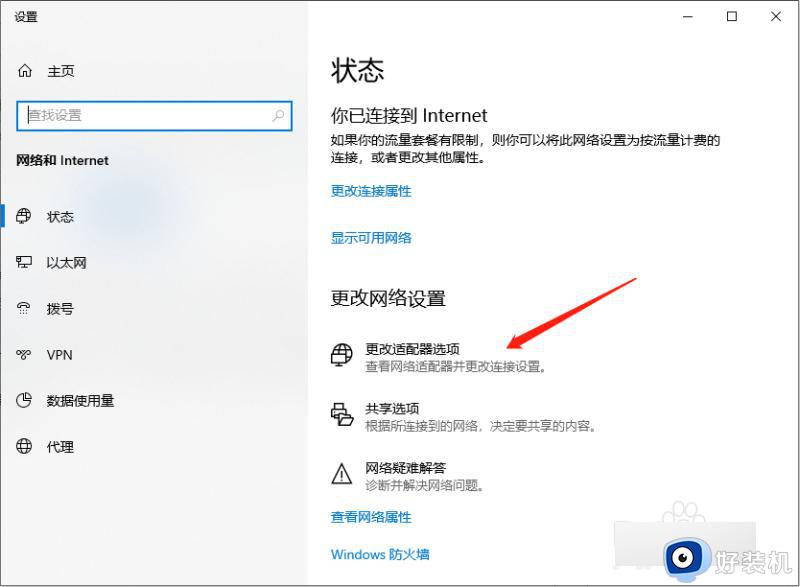
2、进入网络列表界面,找到当前正在连接的网络,右键点击选择--属性--;
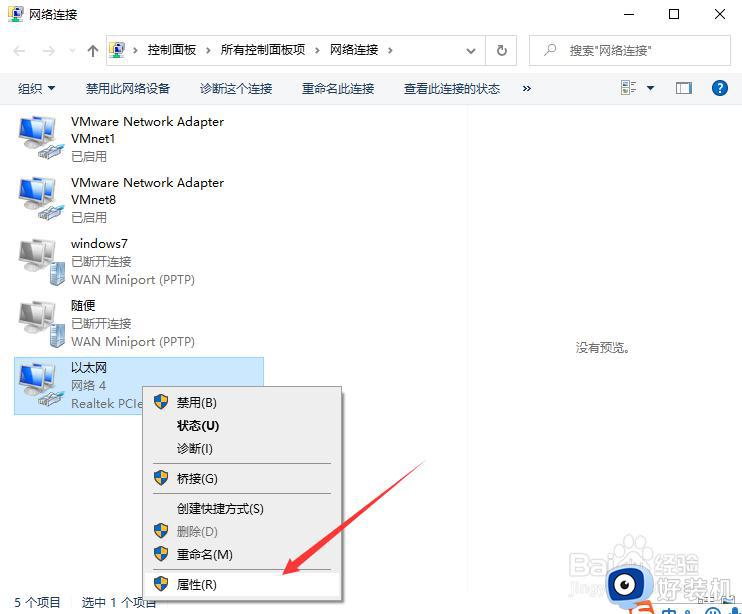
3、在网络设置对话框,找到--Microsoft网络适配器多路传送协议--选择,然后点击左下角--安装--;
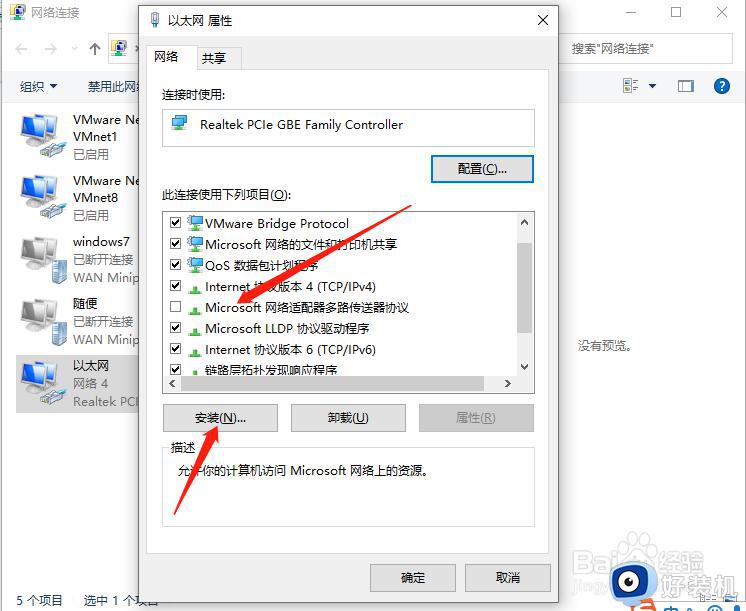
4、在弹出的网络功能栏中选择【协议】;
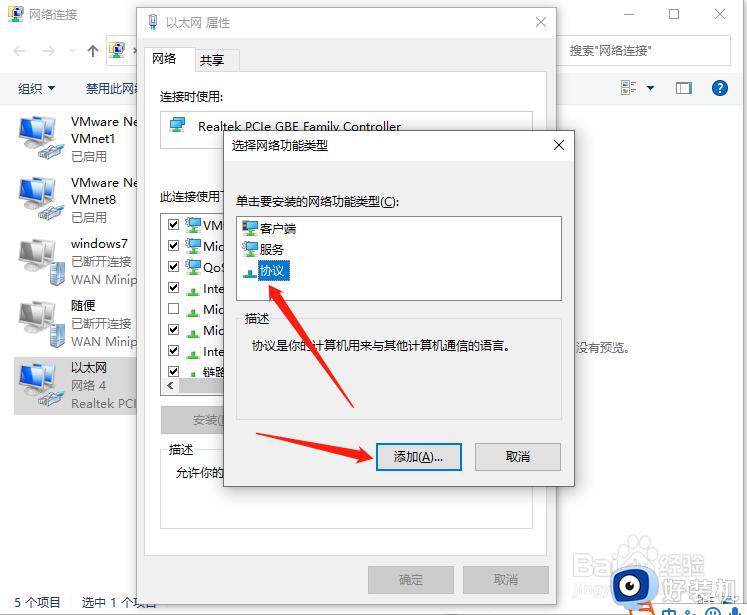
5、然后选择--可靠多播协议--,点击右下角--确定--,安装成功问题解决。

上文就是给大家总结的关于win10有网却打不开网页的解决方法的全部内容了,平时大家在遇到这种情况的时候,就按照上述的方法进行操作就好了哦。
win10浏览器打不开网页但有网怎么办 win10有网却打不开网页的解决方法相关教程
- win10网页无法打开如何解决 win10无法打开网页怎么办
- win10默认浏览器打不开网页怎么办 win10浏览器无法打开网页如何修复
- win10浏览器无法打开网页的解决方法 win10浏览器打不开网页怎么修复
- win10电脑有网但edge打不开网页为什么 win10浏览器edge打不开网页但能上网两种解决方法
- windows10浏览器打不开网页怎么办 windows10浏览器无法打开网页如何解决
- win10打开浏览器就断网怎么办 win11电脑一打开浏览器就断网修复方法
- win10浏览器打不开网页的解决方法 win10浏览器无法访问网页如何修复
- win10使用ie浏览器打开网页的教程 win10浏览器用ie打开的方法
- win10浏览器无法访问网页是什么原因 win10浏览器无法打开网页如何解决
- Win10打开网页提示HTTP 500内部服务器错误的修复方法
- win10拼音打字没有预选框怎么办 win10微软拼音打字没有选字框修复方法
- win10你的电脑不能投影到其他屏幕怎么回事 win10电脑提示你的电脑不能投影到其他屏幕如何处理
- win10任务栏没反应怎么办 win10任务栏无响应如何修复
- win10频繁断网重启才能连上怎么回事?win10老是断网需重启如何解决
- win10批量卸载字体的步骤 win10如何批量卸载字体
- win10配置在哪里看 win10配置怎么看
win10教程推荐
- 1 win10亮度调节失效怎么办 win10亮度调节没有反应处理方法
- 2 win10屏幕分辨率被锁定了怎么解除 win10电脑屏幕分辨率被锁定解决方法
- 3 win10怎么看电脑配置和型号 电脑windows10在哪里看配置
- 4 win10内存16g可用8g怎么办 win10内存16g显示只有8g可用完美解决方法
- 5 win10的ipv4怎么设置地址 win10如何设置ipv4地址
- 6 苹果电脑双系统win10启动不了怎么办 苹果双系统进不去win10系统处理方法
- 7 win10更换系统盘如何设置 win10电脑怎么更换系统盘
- 8 win10输入法没了语言栏也消失了怎么回事 win10输入法语言栏不见了如何解决
- 9 win10资源管理器卡死无响应怎么办 win10资源管理器未响应死机处理方法
- 10 win10没有自带游戏怎么办 win10系统自带游戏隐藏了的解决办法
